
win7 ネットワーク アダプター ドライバーのインストール方法を知らない友人がたくさんいますか?今日は、エディターが win7 ネットワーク アダプターのインストール チュートリアルを紹介します。

1. デスクトップを右クリックし、[個人用設定] をクリックします。
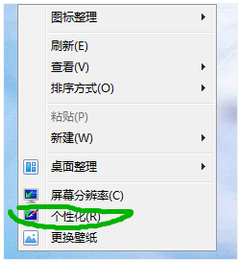
2. コントロール パネルのホームページに入り、[管理ツール] を選択します。
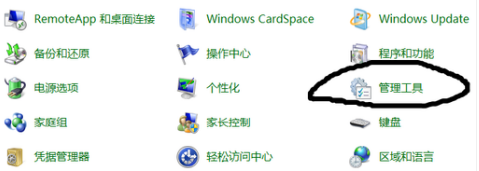
3. クリックして管理ツールに入り、「コンピューター管理」を見つけます。
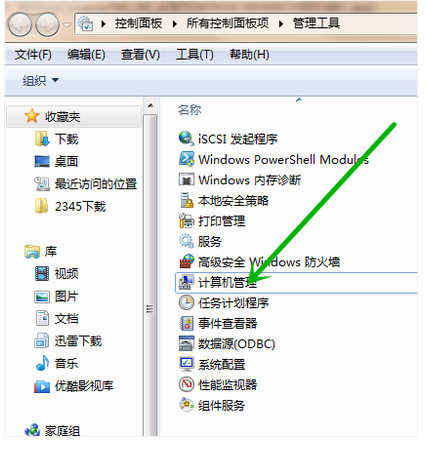
4. [デバイス マネージャー] をクリックし、サブオプションで [ネットワーク アダプター] を見つけます。
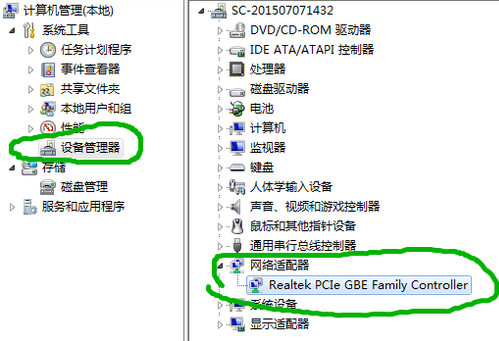
5. ネットワーク アダプターの下にあるネットワーク カード ドライバーをクリックし、上部のオプション バーで [ドライバー] を見つけて、[ドライバーの更新] を選択します。
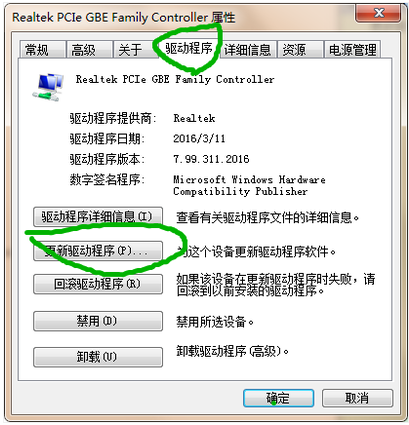
(上記は win7 ネットワーク アダプター ドライバーのインストール方法に関するすべてです。お役に立ちましたら、このサイトに注目してください。)
以上がWin7用ネットワークアダプタードライバーのインストール方法の詳細内容です。詳細については、PHP 中国語 Web サイトの他の関連記事を参照してください。